Přidávání čísel stránek a vodoznaků při kopírování
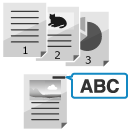
Při kopírování můžete přidat informace, jako jsou čísla stránek a datum. Můžete také přidat vodoznak, například „CONFIDENTIAL“. Můžete také zadat vlastní řetězec pro vodoznak.
*Čísla stránek a vodoznaky se netisknou na vložený papír, jako jsou obálky, listy a tabelační papír.
* Základní operace kopírování najdete v následujícím textu:
1
Na obrazovce kopírování stiskněte tlačítko [Volby]. Obrazovka kopírování
2
Stiskněte tlačítko u informace, kterou chcete přidat.
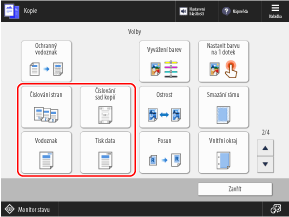
[Číslování stran]
Při kopírování přidá čísla stránek.
[Číslování sad kopií]
Při kopírování přidá čísla sad kopií (pro označení pořadí sad kopií). Lze je použít jako kontrolní čísla pro každou sadu kopií.
[Vodoznak]
Přidá vodoznak, například „TOP SECRET“. Můžete také zadat vlastní řetězec.
[Tisk data]
Při kopírování přidá datum (rok, měsíc a den). Můžete zadat datum, které má být vytištěno.
3
Nakonfigurujte obsah tisku podle typu informací, které chcete přidat.
Při přidávání čísel stránek

1
Vyberte formát čísla stránky.
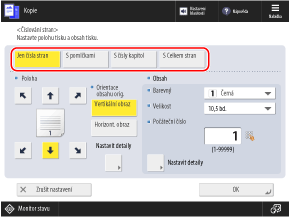
*Pokud vyberete [S čísly kapitol] a při kopírování vložíte listy nebo stránky kapitol, číslo kapitoly se zvýší na každé stránce, kam je vložen list nebo stránka kapitoly. Vkládání listů a stránek kapitol
2
Nastavte formát znaku a počáteční číslo.
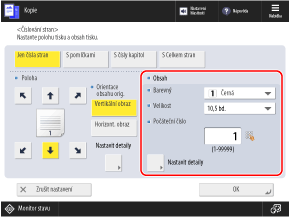
Můžete stisknout [Nastavit detaily] a nakonfigurovat nastavení pro přidání vlastního znakového řetězce k číslům stránek nebo zadat rozsah stránek, které se mají vytisknout.
Při přidávání počtů sady kopií

Nastavte formát znaků, hustotu tisku a počáteční číslo.
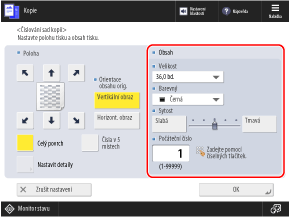
*Po provedení číslování sady kopií se čísla vytisknou na všechny stránky.
Při přidávání vodoznaků

Nastavte formát znaků a obsah vodoznaku.
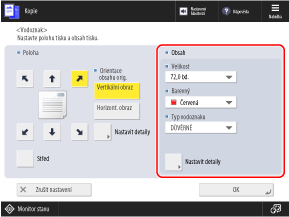
Chcete-li zadat vlastní řetězec, můžete vybrat [Vlastní] v [Typ vodoznaku].
Stisknutím [Nastavit detaily] můžete změnit stránky, na které se má vodoznak vytisknout, nebo změnit způsob tisku (průhledný nebo překryvný tisk).
Při přidávání data

Nastavte formát znaků a datum, které má být vytištěno.
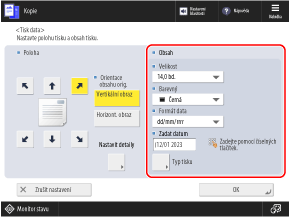
Ve výchozím nastavení se zadá datum nastavené na přístroji. Pokud chcete přidat jiné datum, zadejte jej pomocí číselných kláves.
Stisknutím [Typ tisku] můžete změnit způsob tisku (průhledný nebo překrývající se tisk).
Když přidáte datum, vytiskne se na všechny stránky.
4
Vyberte polohu tisku.
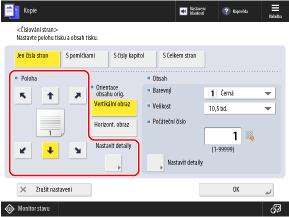
Stisknutím [Nastavit detaily] můžete jemně upravit polohu tisku nebo změnit polohu tisku pro oboustranné kopírování.
Při přidávání počtů sady kopií

Pokud vyberete [Celý povrch], čísla sad kopií se vytisknou přes celý povrch papíru jako zabezpečený vodoznak.
Pokud vyberete [Čísla v 5 místech], čísla sad kopií se vytisknou uprostřed papíru a v každém rohu.
Pokud vyberete [Čísla v 5 místech], čísla sad kopií se vytisknou uprostřed papíru a v každém rohu.
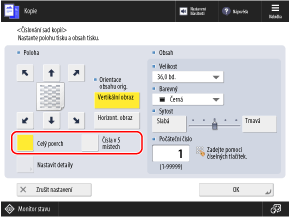
*Pokud jsou nastavení provedena tak, aby se k číslům sady kopií přidala další informace, nemůžete vybrat [Celý povrch] a [Čísla v 5 místech]. [Nastavení volby číslování sad kopií]
5
Vyberte orientaci originálu.
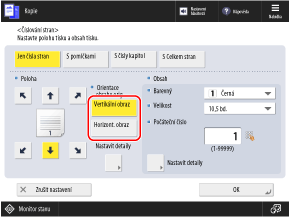
[Vertikální obraz]
Tuto možnost vyberte, když jsou horní a dolní část originálu z vašeho pohledu umístěny svisle.
Kopírovací deska
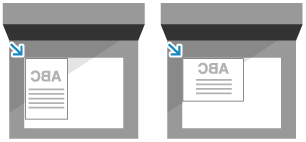
Podavač

[Horizont. obraz]
Tuto možnost vyberte, když jsou horní a dolní část originálu z vašeho pohledu umístěny vodorovně.
Kopírovací deska
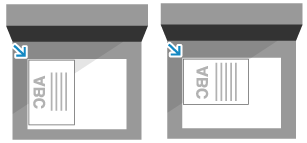
Podavač
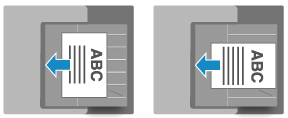
6
Stiskněte možnost [OK]  [Zavřít].
[Zavřít].
 [Zavřít].
[Zavřít].Znovu se zobrazí obrazovka kopírování.
POZNÁMKA
Pokud nastavíte více typů informací, které se mají tisknout na stejnou pozici, zobrazí se po stisknutí [ Start] potvrzovací obrazovka s dotazem, zda chcete kopírovat s těmito nastaveními.
Start] potvrzovací obrazovka s dotazem, zda chcete kopírovat s těmito nastaveními.
 Start] potvrzovací obrazovka s dotazem, zda chcete kopírovat s těmito nastaveními.
Start] potvrzovací obrazovka s dotazem, zda chcete kopírovat s těmito nastaveními.